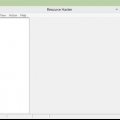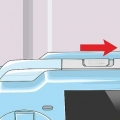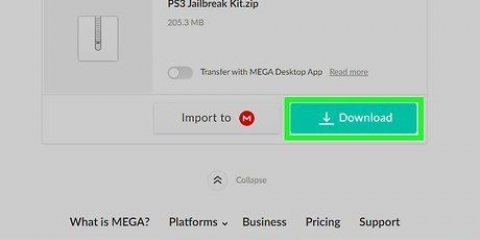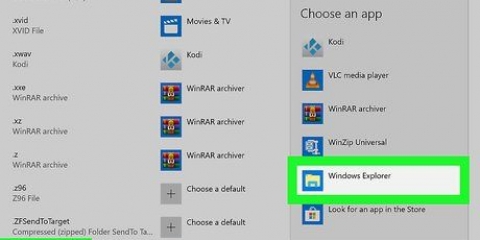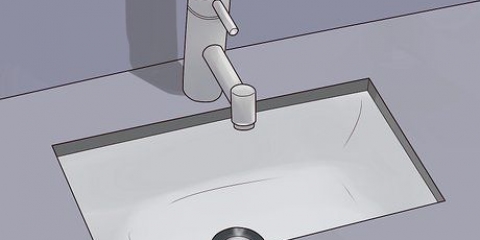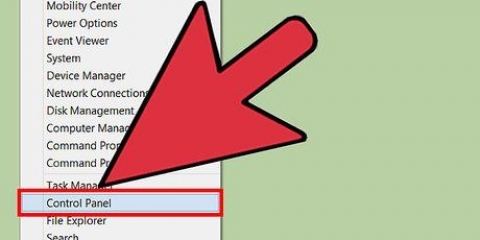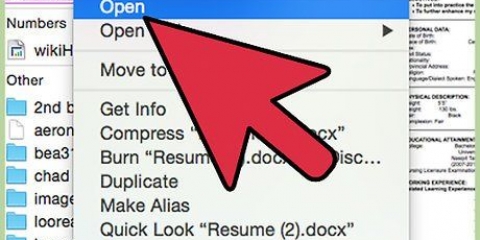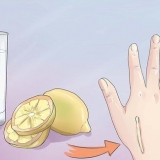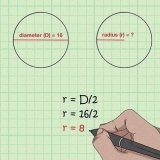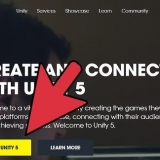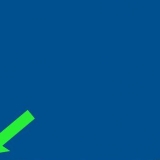Austauschen einer hp officejet pro 8600 tintenpatrone
Das Ersetzen der Tintenpatrone in einem HP Officejet Pro 8600 ist eine routinemäßige Druckerwartung. Wenn die Tinte eines HP Officejet Druckers zur Neige geht, können Sie die Tintenpatrone selbst austauschen, indem Sie das Patronenfach öffnen und die alte Tintenpatrone entnehmen.
Schritte

1. Stellen Sie sicher, dass Ihr HP Officejet Pro eingeschaltet ist. Der Drucker muss beim Austauschen der Tintenpatrone eingeschaltet sein.

2. Legen Sie Ihre Finger in die Öffnung an der linken Seite des Druckers und ziehen Sie die Abdeckung zu sich hin, um das Patronenfach zu öffnen. Der Druckerschlitten bewegt sich nach links, wenn das Patronenfach geöffnet wird.

3. Warten Sie, bis sich der Druckerschlitten nicht mehr bewegt und vollständig zum Stillstand gekommen ist.

4. Drücken Sie die Vorderseite der Tintenpatrone hinein, um diese spezielle Patrone freizugeben.

5. Entfernen Sie die alte Tintenpatrone, indem Sie sie zu sich hin aus dem Steckplatz ziehen.

6. Halten Sie die neue Tintenpatrone so, dass die Kontakte der Patrone zum Drucker zeigen.

7. Schieben Sie die neue Tintenpatrone vorsichtig nach vorne in den Steckplatz, bis sie einrastet. Der Farbpunkt auf dem Patronenetikett muss mit dem auf dem Schloss markierten Punkt übereinstimmen.

8. Schließen Sie die Patronenfachklappe.

9. Warten Sie, bis der Drucker die Aufwärmphase beendet hat und wieder still wird. Jetzt können Sie den Officejet Pro 8600 wieder verwenden.
Warnungen
Heben Sie niemals den Druckschlitten-Sperrhebel an, um neue Tintenpatronen einzusetzen, da dies den Druckmechanismus beschädigen und Druckprobleme verursachen kann.
"Austauschen einer hp officejet pro 8600 tintenpatrone"
Оцените, пожалуйста статью